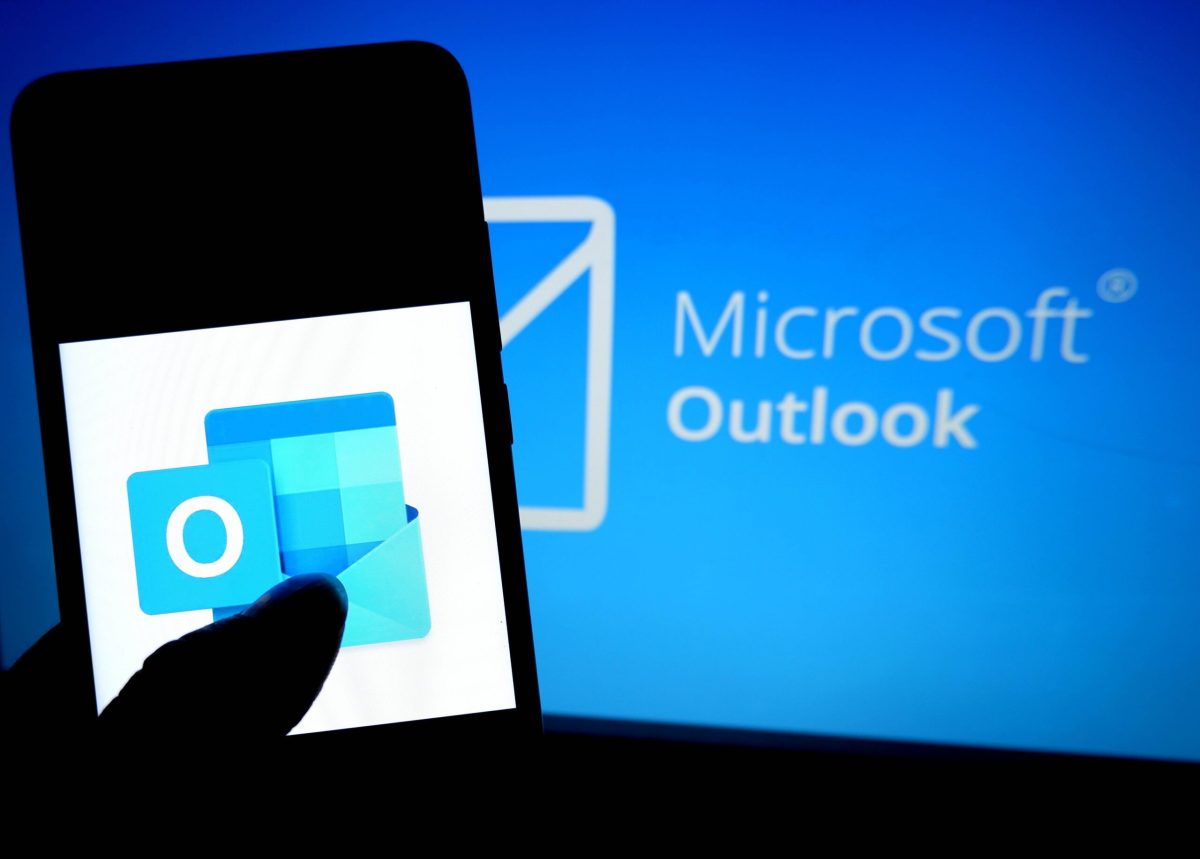Im digitalen Zeitalter ist die Organisation deiner Postfächer, Kalender und Notizen das Wichtigste. Gerade deine E-Mails sind ein entscheidender Faktor, wenn du stets gut informiert in die Woche starten möchtest. Nutzt du den beliebten E-Mail-Client von Microsoft Office ohnehin schon in deinem Alltag, so kann es nützlich sein, ein Outlook-Postfach hinzuzufügen. Egal, ob es sich dabei um ein weiteres Konto oder dein erstes handelt: Wir verraten dir im Folgenden, wie das geht.
Outlook-Konto entfernen: Mit nur wenigen Klicks ist das möglich
Du möchtest dein Outlook-Konto entfernen, doch weißt nicht wie?Tatsächlich ist das absolut kein Problem. Wir zeigen dir, wie das geht ...
Outlook-Postfach hinzufügen: Diese Möglichkeiten hast du
Wie bereits erwähnt, ist es möglich, bei Outlook ein Postfach hinzufügen zu können, selbst, wenn du bereits ein aktives Konto nutzt. So ersparst du dir Zeit beim Hin- und Herwechseln der Accounts und hast alle wichtigen (oder unwichtigen) E-Mails stets unter einem Dach und Fach. Doch auch, wenn du zum ersten Mal auf Outlook als Mail-Adresse aufmerksam geworden bist, ist es ein Kinderspiel, deinem Konto zu einem Postfach zu verhelfen. Und so geht’s:
Die erste Einrichtung bei Outlook
Handelt es sich bei dem Outlook-Postfach, das du hinzufügen möchtest, um dein allererstes, so ist die Einrichtung etwas langwieriger, aber dennoch kein Hexenwerk. Der hilfreiche Assistent des Anbieters leitet dich Schritt für Schritt durch den Prozess, zur Sicherheit haben wir dir jenen aber auch noch einmal zusammengefasst.
- Gib deine E-Mail-Adresse ein und klicke auf „Verbinden“.
- Handelt es sich um einen größeren E-Mail-Anbieter, beispielsweise Google, wirst du in der Regel zu der herkömmlichen Anmeldeseite weitergeleitet. Hier kannst du Outlook nun Zugriff auf deine E-Mails gewähren. Für üblich reicht es, der Verbindung mit einem einfachen Klick zuzustimmen.
- Sollte Outlook die Verbindung nicht von selbst anbieten, so liefert es immerhin Möglichkeiten, das Problem selbst in die Hand zu nehmen. Wähle dafür POP oder IMAP aus.
- Der weitere Verlauf, um bei Outlook ein Postfachen hinzufügen zu können, unterscheidet sich dann nicht mehr. Du bekommst einen Server, Port sowie eine Verschlüsselungsmethode von deinem Anbieter (oder einem Administrator, zum Beispiel von deiner Firma) zugeteilt.
- Diese Informationen gibst du bei Outlook ein und klickst auf „Weiter“.
- Gib nun dein Kennwort ein und drücke auf den „Verbinden“-Button.
- Zum Abschluss sollte Outlook eine Verbindung zum Server herstellen und deine E-Mails ganz problemlos abrufen können. Auch ein Anzeigename, mit dem du bei Empfängern deiner Mails direkt auf dem Display erscheinst, ist optional wählbar.
Weiteres Konto bei Outlook hinzufügen
Bei Outlook lässt sich auch ein weiteres Postfach hinzufügen, solltest du bereits einen Account beim Anbieter nutzen.
- Klicke oben links auf „Datei“.
- Nun drückst unter den „Kontoinformationen“ auf den Button „Konto hinzufügen“.
- Bei den restlichen Schritten gehst du nun vor, wie es in der Anleitung weiter oben ausführlich erklärt wird.
Fazit: Ein Outlook-Postfach hinzufügen ist ein Kinderspiel
Es ist ganz einfach, bei Outlook ein Postfach hinzuzufügen, wie du anhand unserer Schritt-für-Schritt-Anleitung unschwer erkennen kannst. Lediglich ein paar wenige Handgriffe sind nötig und schon hast du deine E-Mail-Accounts alle unter einem Hut. Outlook funktioniert nicht mehr? Wir helfen dir weiter. Außerdem erklären wir dir, wie du im Nu deine Outlook-Signatur ändern kannst.
Quellen: Microsoft, Chip
Seit dem 24. Februar 2022 herrscht Krieg in der Ukraine. Hier kannst du den Betroffenen helfen.